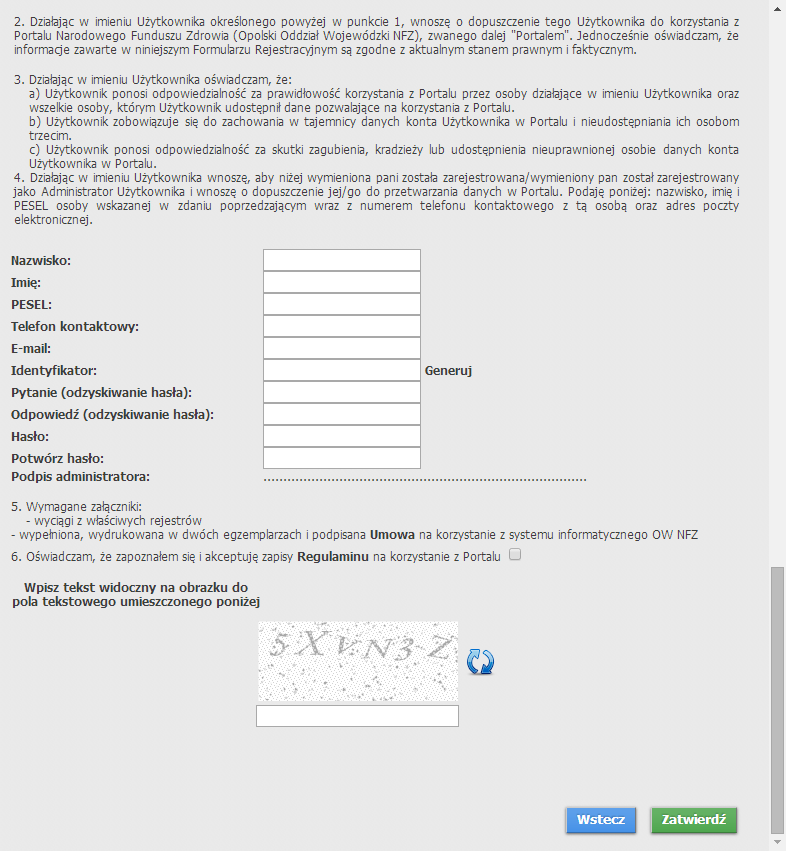Jeżeli na stronie logowania dostępny jest przycisk Rejestracja, to po jego naciśnięciu zostanie uruchomiany kreator pozwalający na zarejestrowanie świadczeniodawcy/apteki w systemie informatycznym NFZ, w pięciu prostych krokach.
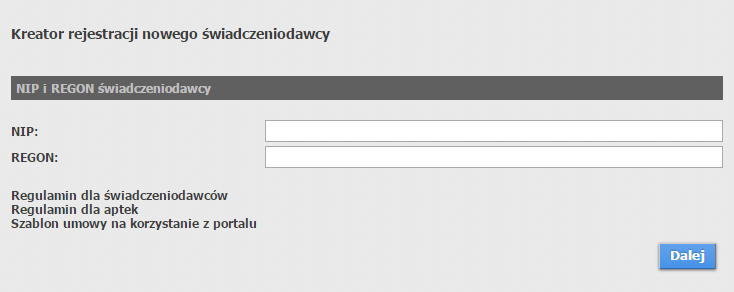
Rejestracja nowego świadczeniodawcy – NIP i REGON świadczeniodawcy
Okno zawiera pola NIP i REGON, w których należy wprowadzić numer NIP oraz numer REGON świadczeniodawcy (numer REGON dla świadczeniodawcy musi zawierać 9 znaków), a następnie kliknąć przycisk ![]() . Jeżeli bazie systemu informatycznego NFZ zostaną znalezione dane, gdzie będzie pasował chociaż jeden z numerów, pokaże się tabela, z której można wybrać świadczeniodawcę.
. Jeżeli bazie systemu informatycznego NFZ zostaną znalezione dane, gdzie będzie pasował chociaż jeden z numerów, pokaże się tabela, z której można wybrać świadczeniodawcę.
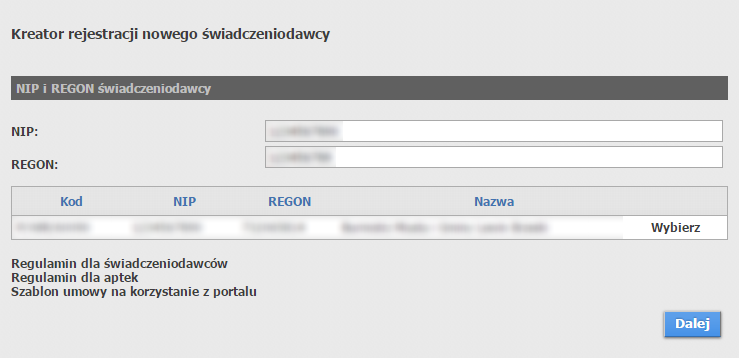
Po dokonaniu wyboru przyciskiem Wybierz znajdującym się z prawej strony każdej pozycji nastąpi przejście do kroku 2, w którym dane podmiotu będą uzupełnione tymi, znalezionymi na bazie. Jeżeli nie po numerach NIP i REGON nie zostało nic znalezione, to w kroku 2 wyświetli się pusty formularz do uzupełnienia. Przejście do następnego kroku nastąpi po kliknięciu przycisku ![]() . Przycisk
. Przycisk ![]() pozwala na powrót do poprzedniego kroku.
pozwala na powrót do poprzedniego kroku.
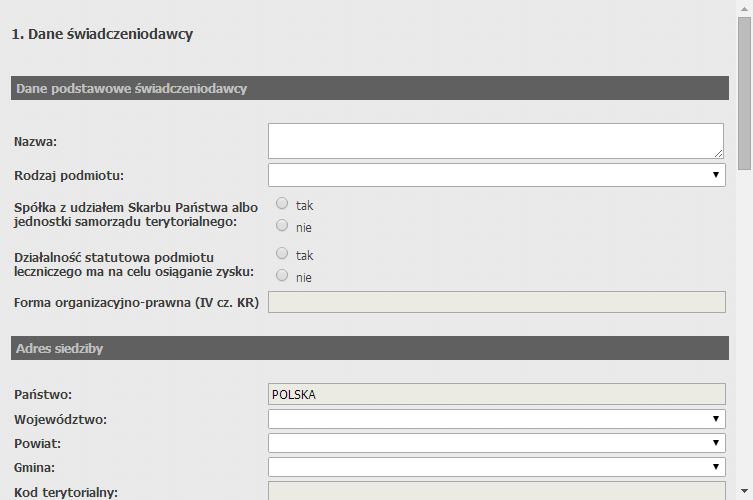
Wygląd formatki dla świadczeniodawcy nieistniejącego w systemie.
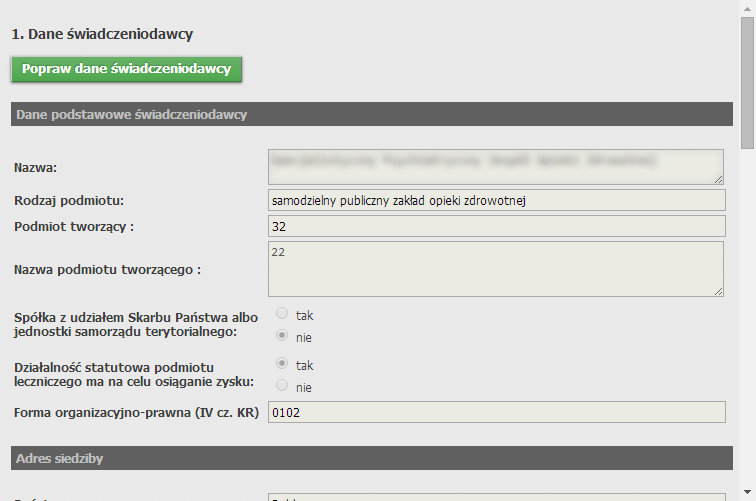
Wygląd formatki dla świadczeniodawcy istniejącego w systemie.
1 – Dane świadczeniodawcy
W tym kroku należy uzupełnić dane świadczeniodawcy, które podzielone są na 7 części. W przypadku świadczeniodawcy nieistniejącego w systemie informatycznym NFZ wszystkie pola są dostępne do edycji. W przypadku świadczeniodawcy istniejącego w systemie informatycznym NFZ następuje weryfikacja danych świadczeniodawcy. Jeśli wynik weryfikacji jest pozytywny możliwe jest przejście do kroku 3. Wynik negatywny spowoduje wystąpienie przycisku ![]() , po kliknięciu którego możliwa będzie edycja pól.
, po kliknięciu którego możliwa będzie edycja pól.
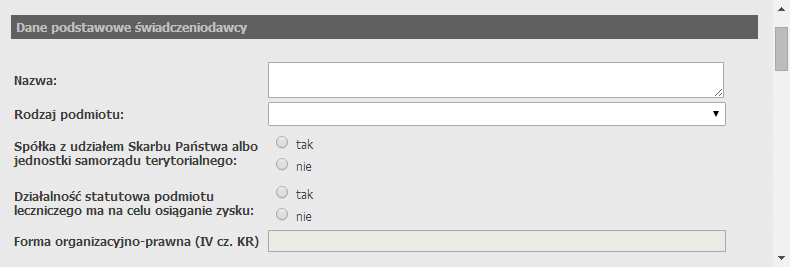
Dane podstawowe świadczeniodawcy
W tej części dostępne są pola:
•Nazwa - pole pozwala na wprowadzenie nazwy świadczeniodawcy;
•Rodzaj podmiotu - pole pozwala na wybór rodzaju podmiotu;
•Podmiot tworzący - pole pozwala na wybór podmiotu tworzącego (pole dostępne po wybraniu samodzielny publiczny zakład opieki zdrowotnej lub jednostka budżetowa w polu Rodzaj podmiotu);
•Nazwa podmiotu tworzącego - pole pozwala na wprowadzenie nazwy podmiotu tworzącego (pole dostępne po wybraniu inny minister albo centralny organ administracji rządowej, jednostka samorządu terytorialnego lub uczelnia medycznaw polu Podmiot tworzący);
•Spółka z udziałem Skarbu Państwa albo jednostki samorządu terytorialnego - pozwala na określenie czy świadczeniodawca jest spółką z udziałem Skarbu Państwa albo jednostki samorządu terytorialnego ;
•Działalność statutowa podmiotu leczniczego ma na celu osiąganie zysku - pozwala określić czy statutowa działalność podmiotu leczniczego ma na celu osiąganie zysku;
•Forma organizacyjno-prawna (IV cz. KR) - pole nie jest dostępne do bezpośredniej edycji.
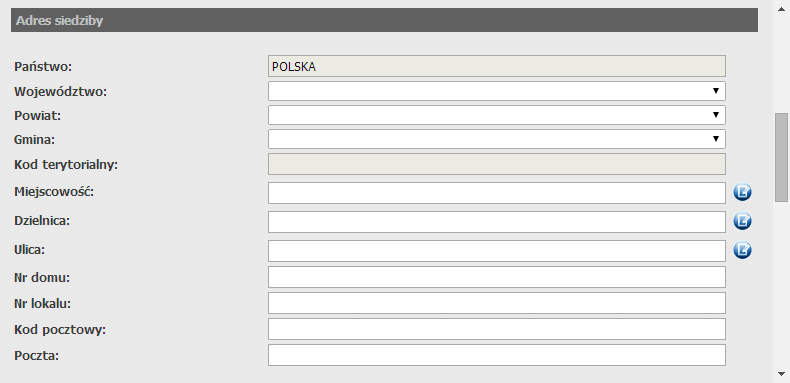
W tej części dostępne są pola:
•Państwo - nie ma możliwości zmiany państwa;
•Województwo - pole pozwala na wybór województwa;
•Powiat - pole pozwala na wybór powiatu;
•Gmina - pole pozwala na wybór gminy
•Kod terytorialny - pole nie jest dostępne do bezpośredniej edycji;
•Miejscowość - pole pozwala na ręczne wprowadzenie miejscowości lub jej wybór ze słownika dostępnego po kliknięciu przycisku ![]() ;
;
•Dzielnica - pole pozwala na ręczne wprowadzenie dzielnicy lub jej wybór ze słownika dostępnego po kliknięciu przycisku ![]() ;
;
•Ulica - pole pozwala na ręczne wprowadzenie ulicy lub jej wybór ze słownika dostępnego po kliknięciu przycisku ![]() ;
;
•Nr domu - pole pozwala na wprowadzenie numeru budynku;
•Nr lokalu - pole pozwala na wprowadzenie numeru lokalu;
•Kod pocztowy - pole pozwala na wprowadzenie kodu pocztowego;
•Poczta - pole pozwala na wprowadzenie nazwy urzędu pocztowego;
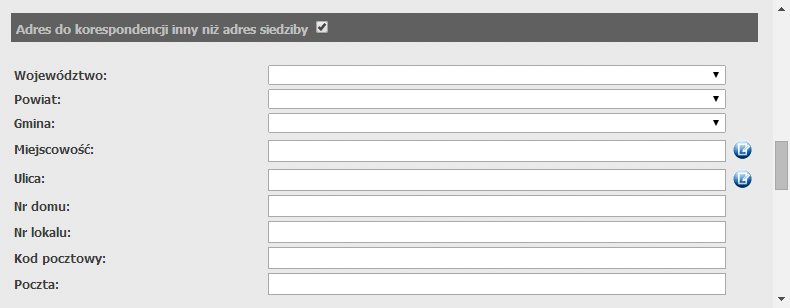
Adres korespondencyjny
W tej części możliwe jest wprowadzenie adresu do korespondencji jeśli jest inny niż adres siedziby. Pola staną się dostępne dopiero po zaznaczeniu znacznika w nagłówku tej części. Adres korespondencyjny różni się od adresu siedziby tylko tym, że nie posiada pól: Dzielnica, Kod terytorialny. Pozostałe pola są takie same.
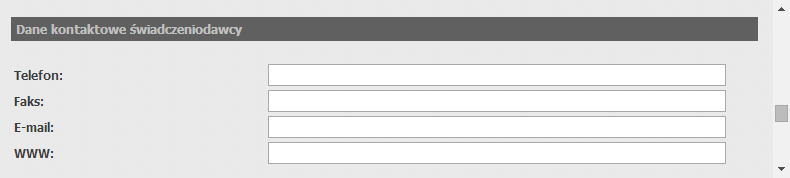
Dane kontaktowe
W tej części dostępne są pola:
•Telefon - pozwala na wprowadzenie numeru telefonu. Możliwe jest podanie więcej niż jednego numeru telefonu. Numer powinien mieć jeden z formatów:
o+48 123 456 789
o(012)345 67 89
o+48 12 345 67 89.
Numer wewnętrzny należy podać w formacie: w. 1234. Kolejne numery należy oddzielić średnikiem. Pole Telefon jest polem wymaganym;
•Faks - pozwala na wprowadzenie numeru faksu. Możliwe jest podanie więcej niż jednego numeru faksu. Poszczególne numery faksu należy rozdzielać średnikiem;
•E-mail - pozwala na wprowadzenie adresu poczty elektronicznej;
•WWW - pozwala na wprowadzenie adresu strony WWW świadczeniodawcy.

Dodane wpisy
W tej części możliwe jest dodanie wpisów do rejestru dla danego świadczeniodawcy oraz przegląd już dodanych. Panel wyświetla się także po kliknięciu przycisku ![]() . Po poprawnym dodaniu wpisu, pola do dodawania nowego formularza zostaną wyczyszczone.
. Po poprawnym dodaniu wpisu, pola do dodawania nowego formularza zostaną wyczyszczone.
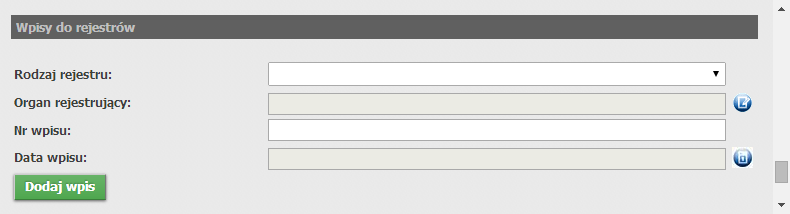
W części pozwalającej na wprowadzenie nowego wpisu dostępne są pola:
•Rodzaj rejestru - pole pozwala na wybór rodzaju rejestru;
•Organ rejestrujący - pole nie jest dostępne do bezpośredniej edycji - możliwy jest tylko wybór organu ze słownika dostępnego po kliknięciu przycisku ![]() ;
;
•Nr wpisu - pole pozwala na wprowadzenie numeru wpisu (pole dostępne po wybraniu wpis do Krajowego Rejestru Sądowego w polu Rodzaj rejestru);
•Data wpisu - pole pozwala na wybór daty wpisu po kliknięciu przycisku ![]() .
.
Po uzupełnieniu pól należy kliknąć przycisk ![]() co spowoduje zapisanie wpisu, który zostanie zaprezentowany w części Dodane wpisy. Po poprawnym dodaniu wpisu, pola do dodawania nowego formularza zostaną wyczyszczone.
co spowoduje zapisanie wpisu, który zostanie zaprezentowany w części Dodane wpisy. Po poprawnym dodaniu wpisu, pola do dodawania nowego formularza zostaną wyczyszczone.
Przycisk ![]() znajdujący się pod każdym kolejnym wpisem pozwala na usunięcie tegoż wpisu.
znajdujący się pod każdym kolejnym wpisem pozwala na usunięcie tegoż wpisu.
Przejście do następnego kroku nastąpi po kliknięciu przycisku ![]() . Przycisk
. Przycisk ![]() pozwala na powrót do poprzedniego kroku.
pozwala na powrót do poprzedniego kroku.
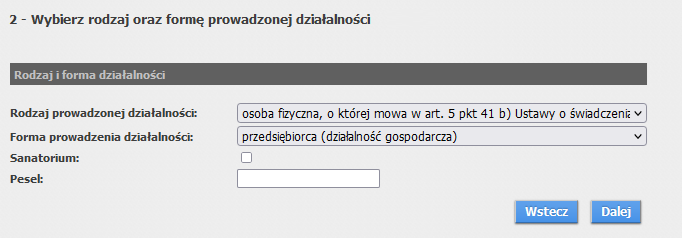
2 - Rodzaj działalności
W tym kroku należy określić rodzaj działalności. Opcje tutaj dostępne zależą od wartości wybranych w polu Rodzaj podmiotu znajdującego się w części Dane podstawowe świadczeniodawcy poprzedniego kroku. Jeżeli w pierwszym kroku wybrano istniejącego świadczeniodawcę, to zależy także od tego jakie rodzaje działalności ma już dodane świadczeniodawca (podmiot może posiadać wiele aptek, natomiast pozostałe rodzaje działalności mogą istnieć pojedynczo). W tym kroku dostępne są pola:
•Rodzaj prowadzonej działalności - pole pozwala na wybór rodzaju prowadzonej działalności przez świadczeniodawcę;
•Forma prowadzonej działalności - pole pozwala na wybór formę prowadzonej działalności przez świadczeniodawcę;
•Sanatorium - znacznik pozwala na określenie czy działalność związana jest z sanatorium.
•Pesel - pole pozwala na wprowadzenie numeru PESEL świadczeniodawcy. Pole PESEL jest dostępne tylko w przypadku świadczeniodawców będących osobami fizycznymi, które uzyskały fachowe kwalifikacje do udzielania świadczeń, wymienionych w ustawie o świadczeniach opieki zdrowotnej, art. 5, p. 45 b i dla tych świadczeniodawców uzupełnienie pola PESEL jest wymagane.
Przejście do następnego kroku nastąpi po kliknięciu przycisku ![]() . Przycisk
. Przycisk ![]() pozwala na powrót do poprzedniego kroku.
pozwala na powrót do poprzedniego kroku.
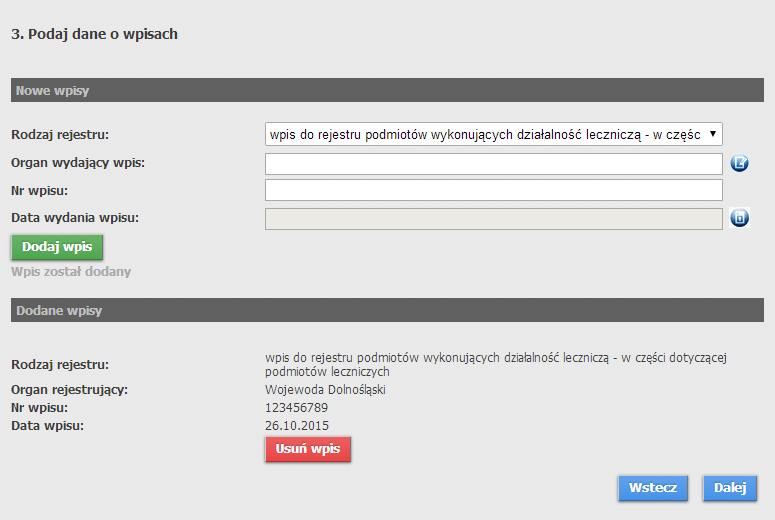
3 – Wpisy do rejestru dotyczące wybranego rodzaju działalności
W tej części możliwe jest dodanie wpisów do rejestrów zależnych od rodzaju działalności dla danego świadczeniodawcy oraz przegląd już dodanych. Dla rodzajów: podwykonawca, osoba fizyczna i realizator ZPO nie ma potrzeby dodawania dodatkowych wpisów. Dla apteki w zależności od wpisu do aptek lub punktów aptecznych, w danych przedsiębiorstwa uzupełni się automatycznie rodzaj apteki (apteka czy punkt).
Jeżeli jest do wyboru rodzaj wpisu, wymagane jest podanie co najmniej jednego z nich.
Przejście do następnego kroku nastąpi po kliknięciu przycisku ![]() . Przycisk
. Przycisk ![]() pozwala na powrót do poprzedniego kroku.
pozwala na powrót do poprzedniego kroku.
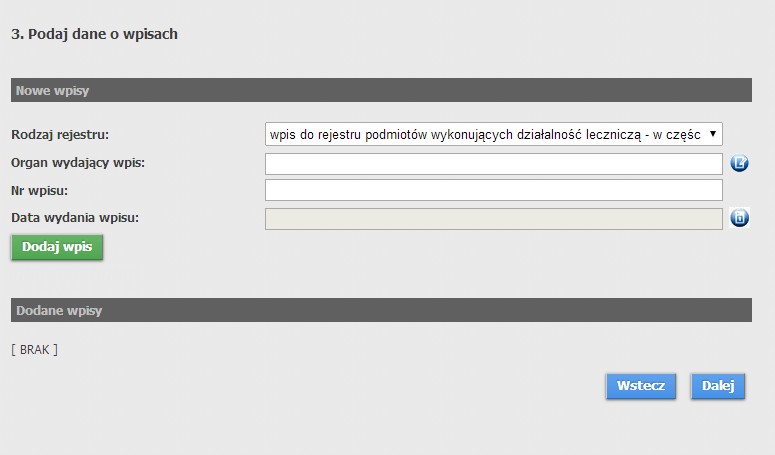
Dla podmiotu leczniczego
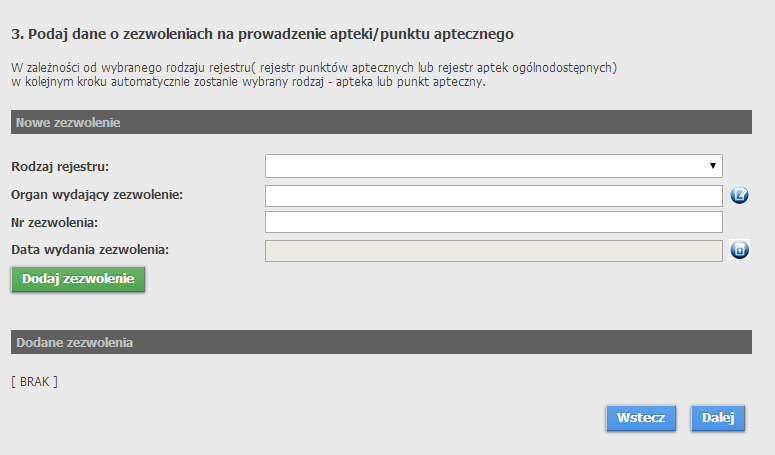
Dla apteki/punktu aptecznego
W tym kroku dla podmiotu leczniczego dostępne są następujące pola:
•Rodzaj rejestru - pole pozwala na wybór rodzaju rejestru;
•Organ wydający wpis - pole pozwala na wprowadzenie nazwy organu wydającego wpis lub jego wybór ze słownika dostępnego po kliknięciu przycisku ![]() ;
;
•Nr wpisu - pole pozwalające na wprowadzenie numeru wpisu;
•Data wydania wpisu - pole pozwala na wybór daty wydania wpisu po kliknięciu przycisku ![]() .
.
Natomiast dla apteki/punktu aptecznego dostępne są następujące pola:
•Rodzaj rejestru - pole pozwala na wybór rodzaju rejestru;
•Organ wydający zezwolenie - pole pozwala na wprowadzenie nazwy organu wydającego zezwolenie lub jego wybór ze słownika dostępnego po kliknięciu przycisku ![]() ;
;
•Nr zezwolenia - pole pozwalające na wprowadzenie numeru zezwolenia;
•Data wydania zezwolenia - pole pozwala na wybór daty wydania zezwolenia po kliknięciu przycisku ![]() .
.
Po uzupełnieniu pól należy kliknąć przycisk ![]() /
/![]() co spowoduje zapisanie wpisu, który zostanie zaprezentowany w części Dokonane wpisy/Dodane zezwolenia. Po poprawnym dodaniu wpisu, pola do dodawania nowego formularza zostaną wyczyszczone.
co spowoduje zapisanie wpisu, który zostanie zaprezentowany w części Dokonane wpisy/Dodane zezwolenia. Po poprawnym dodaniu wpisu, pola do dodawania nowego formularza zostaną wyczyszczone.
Przycisk ![]() /
/![]() znajdujący się pod każdym kolejnym wpisem pozwala na usunięcie tegoż wpisu.
znajdujący się pod każdym kolejnym wpisem pozwala na usunięcie tegoż wpisu.
Przejście do następnego kroku nastąpi po kliknięciu przycisku ![]() . Przycisk
. Przycisk ![]() pozwala na powrót do poprzedniego kroku.
pozwala na powrót do poprzedniego kroku.
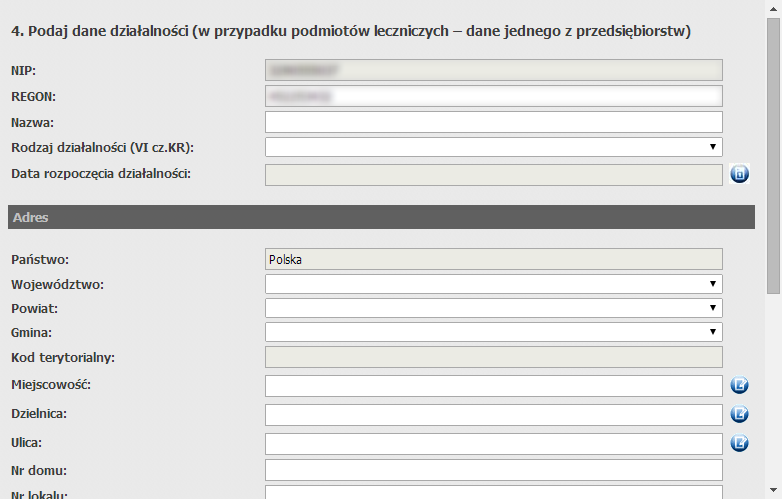
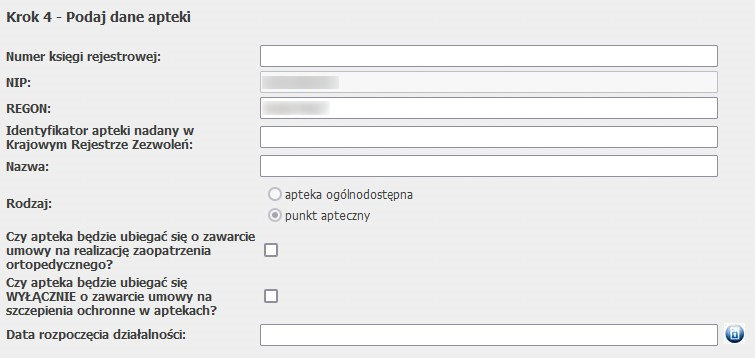
4 - Dane przedsiębiorstwa
W tym kroku należy uzupełnić dane przedsiębiorstwa/apteki/punktu aptecznego, które podzielone są na 4, a dla apteki/punktu aptecznego - 5 części.
W pierwszej części znajdują się pola:
•NIP - numer NIP przepisywany jest z danych świadczeniodawcy;
•REGON - pole pozwala na wprowadzenie/modyfikację numeru REGON. Numer REGON w tym polu może mieć 9 lub 14 znaków. Jeżeli ma 14 znaków, pierwsze 9 znaków musi się zgadać z numerem REGON świadczeniodawcy;
•Nazwa - pole pozwala na wprowadzenie nazwy przedsiębiorstwa;
•Rodzaj działalności (VI cz. KR) - pole pozwala na wybór VI części kodu resortowego (pole dostępne dla przedsiębiorstw innych niż apteka/punkt apteczny);
•Rodzaj - wybór dokonywany w polu Rodzaj rejestru poprzedniego kroku (dostępne tylko dla przedsiębiorstw rodzaju apteka/punkt apteczny);
•Identyfikator apteki nadany w Krajowym Rejestrze Zezwoleń - pole pozwala wprowadzić identyfikator apteki nadany aptece w Krajowym Rejestrze Zezwoleń (dostępne tylko dla przedsiębiorstw rodzaju apteka/punkt apteczny);
•Czy apteka będzie ubiegać się o zawarcie umów innych niż dotycząca realizacji recept refundowanych? - zaznaczenie spowoduje oznaczenie apteki jako realizatora ZPO;
•Czy apteka będzie ubiegać się WYŁĄCZNIE o zawarcie umowy na szczepienia ochronne w aptekach? - zaznaczenie będzie skutkować tym, że w ostatnim kroku kreatora w oświadczeniu o zapoznaniu się z regulaminem i akceptacji regulaminu wyświetlany będzie regulamin dla świadczeniodawców.
•Data rozpoczęcia działalności - pole pozwala na wybór daty rozpoczęcia działalności po kliknięciu przycisku ![]() .
.
W tej części dostępne są pola:
•Państwo - nie ma możliwości zmiany państwa;
•Województwo - pole pozwala na wybór województwa;
•Powiat - pole pozwala na wybór powiatu;
•Gmina - pole pozwala na wybór gminy
•Kod terytorialny - pole nie jest dostępne do bezpośredniej edycji;
•Miejscowość - pole pozwala na ręczne wprowadzenie miejscowości lub jej wybór ze słownika dostępnego po kliknięciu przycisku ![]() ;
;
•Dzielnica - pole pozwala na ręczne wprowadzenie dzielnicy lub jej wybór ze słownika dostępnego po kliknięciu przycisku ![]() ;
;
•Ulica - pole pozwala na ręczne wprowadzenie ulicy lub jej wybór ze słownika dostępnego po kliknięciu przycisku ![]() ;
;
•Nr domu - pole pozwala na wprowadzenie numeru budynku;
•Nr lokalu - pole pozwala na wprowadzenie numeru lokalu;
•Kod pocztowy - pole pozwala na wprowadzenie kodu pocztowego;
•Poczta - pole pozwala na wprowadzenie nazwy urzędu pocztowego;
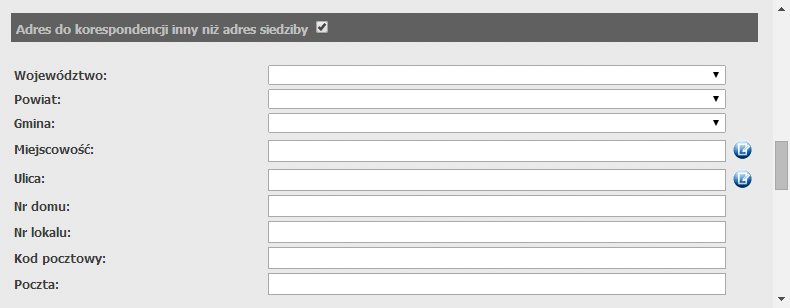
Adres korespondencyjny
W tej części możliwe jest wprowadzenie adresu do korespondencji jeśli jest inny niż adres siedziby. Pola staną się dostępne dopiero po zaznaczeniu znacznika w nagłówku tej części. Adres korespondencyjny różni się od adresu siedziby tylko tym, że nie posiada pól: Dzielnica, Kod terytorialny. Pozostałe pola są takie same.
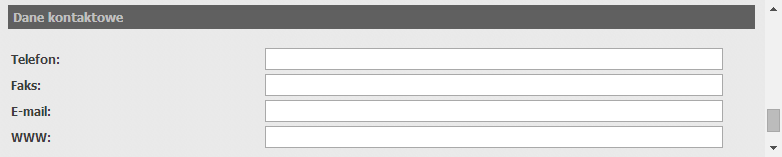
Dane kontaktowe
W tej części dostępne są pola:
•Telefon - pozwala na wprowadzenie numeru telefonu. Możliwe jest podanie więcej niż jednego numeru telefonu. Numer powinien mieć jeden z formatów:
o+48 123 456 789
o(012)345 67 89
o+48 12 345 67 89.
Numer wewnętrzny należy podać w formacie: w. 1234. Kolejne numery należy oddzielić średnikiem. Pole Telefon jest polem wymaganym;
•Faks - pozwala na wprowadzenie numeru faksu. Możliwe jest podanie więcej niż jednego numeru faksu. Poszczególne numery faksu należy rozdzielać średnikiem;
•E-mail - pozwala na wprowadzenie adresu poczty elektronicznej;
•WWW - pozwala na wprowadzenie adresu strony WWW świadczeniodawcy.
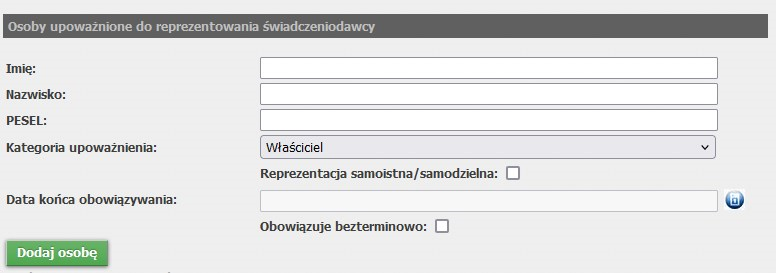
Osoby upoważnione do reprezentowania świadczeniodawcy
W tej części należy wprowadzić imiona i nazwiska osób upoważnionych przez świadczeniodawcę do reprezentowania świadczeniodawcy w kontaktach z NFZ.
W tej części dostępne są pola:
•Imię;
•Nazwisko;
•PESEL;
•Kategoria upoważnienia: Właściciel / Osoba upoważniona do reprezentowania świadczeniodawcy
Osoba upoważniona przez podmiot do podpisywania umów i aneksów (wybór tylko dla aptek) ;
•Reprezentacja samoistna / samodzielna;
•Data końca obowiązywania;
•Obowiązuje bezterminowo;
Kliknięcie przycisku ![]() spowoduje przejście do podsumowania. Przycisk
spowoduje przejście do podsumowania. Przycisk ![]() pozwala na powrót do poprzedniego kroku.
pozwala na powrót do poprzedniego kroku.
Podsumowanie zawiera cały wniosek. Jeżeli wybranym rodzajem działalności była apteka, formularz będzie się nieco różnił (będzie zawierał sekcję z danymi kierownika i dodatkowe pola. Jeżeli w danych przedsiębiorstwa zostało zaznaczone „Czy apteka będzie ubiegać się o zawarcie umów innych niż dotycząca realizacji recept refundowanych?” to na dole pojawi się informacja, że wymagana jest umowa na korzystanie z portalu (punkt 5).
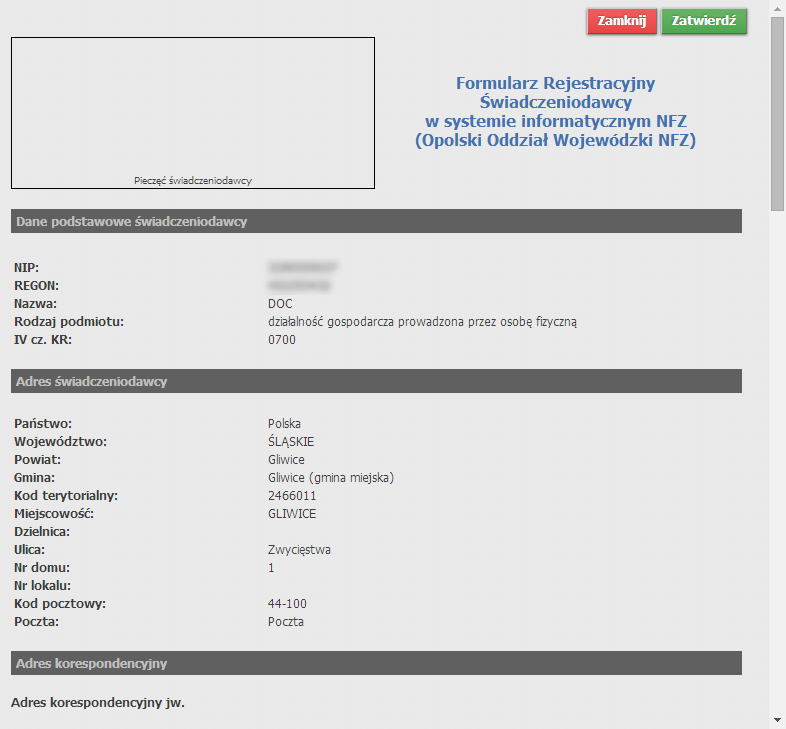
W dolnej części podsumowania należy uzupełnić dane administratora, potwierdzić regulamin. Poniżej danych administratora znajduje się obrazek weryfikujący fakt wypełnienia formularza przez człowieka. Tekst z obrazka należy przepisać do pola tekstowego poniżej. Po poprawnym wypełnieniu formularza, należy nacisnąć przycisk ![]() . W tym momencie zostanie wysłana pocztą informacja na podany adres administratora. E-mail ten będzie zawierał link pozwalający na wydrukowanie i potwierdzenie wniosku. Po wejściu na podany link wyświetlany jest wniosek w trybie do odczytu. Po naciśnięciu przycisku Drukuj, wniosek jest drukowany i potwierdzany w bazie danych. Do wydrukowanego wniosku należy dołączyć wymagane załączniki i wysłać do oddziału NFZ. Wnioski nie potwierdzone będą usuwane po 7 dniach.
. W tym momencie zostanie wysłana pocztą informacja na podany adres administratora. E-mail ten będzie zawierał link pozwalający na wydrukowanie i potwierdzenie wniosku. Po wejściu na podany link wyświetlany jest wniosek w trybie do odczytu. Po naciśnięciu przycisku Drukuj, wniosek jest drukowany i potwierdzany w bazie danych. Do wydrukowanego wniosku należy dołączyć wymagane załączniki i wysłać do oddziału NFZ. Wnioski nie potwierdzone będą usuwane po 7 dniach.